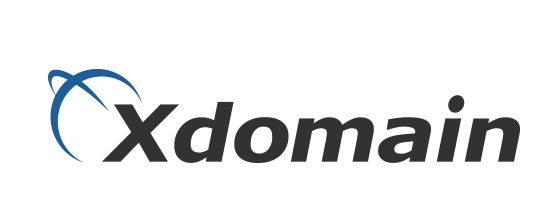
みなさん、こんにちは!
ブリュの公式ブログ.netにお越しいただきまして、ありがとうございます。
このサイトでは、ITについて特化したサイトを運営しています。
今回は、エックスドメインでネームサーバーの設定を変更する方法を紹介します。
ネームサーバーの設定とは、ドメインがアクセスされた際にどのサーバーに接続するのかを設定すること。
ドメインが住所ならサーバーは土地、ネームサーバーは住所と土地を関連付けるものと言えます。
現実世界において例えるのが難しいですが、「大阪」という単なる文字列を知っていても、地図上で「大阪」の場所がわからなければ、たどり着けないのと同じです。
地図上において、「大阪」は、地図上の「この土地だ」と認識しなければいけません。
目次
ネームサーバー設定変更画面にアクセス
まずは、エックスドメイン
![]() にアクセスし、ログインしてください。
にアクセスし、ログインしてください。
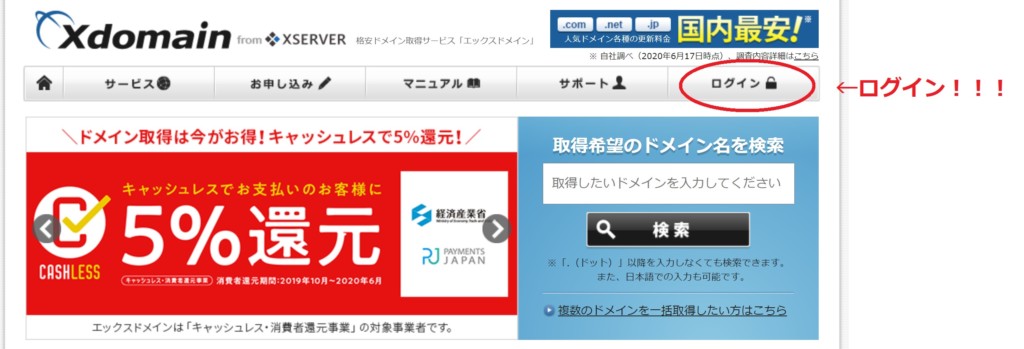
登録したメールアドレスとパスワードでログインします。
パスワードについては、エックスサーバーアカウント作成時に受信している「【エックスドメイン】■重要■ Xserverアカウント登録完了のお知らせ」というタイトルのメールに記載されています。
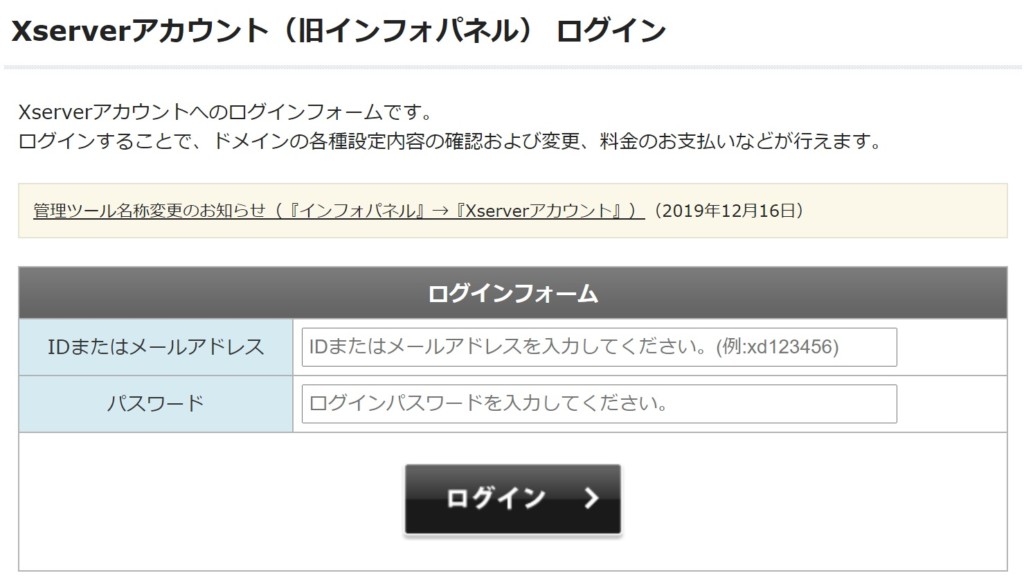
エックスサーバーアカウントにログインすると、対象ドメインの「ドメインパネル」をクリックしてください。

ドメインの各種設定が行えます。
下にスクロールしてください。
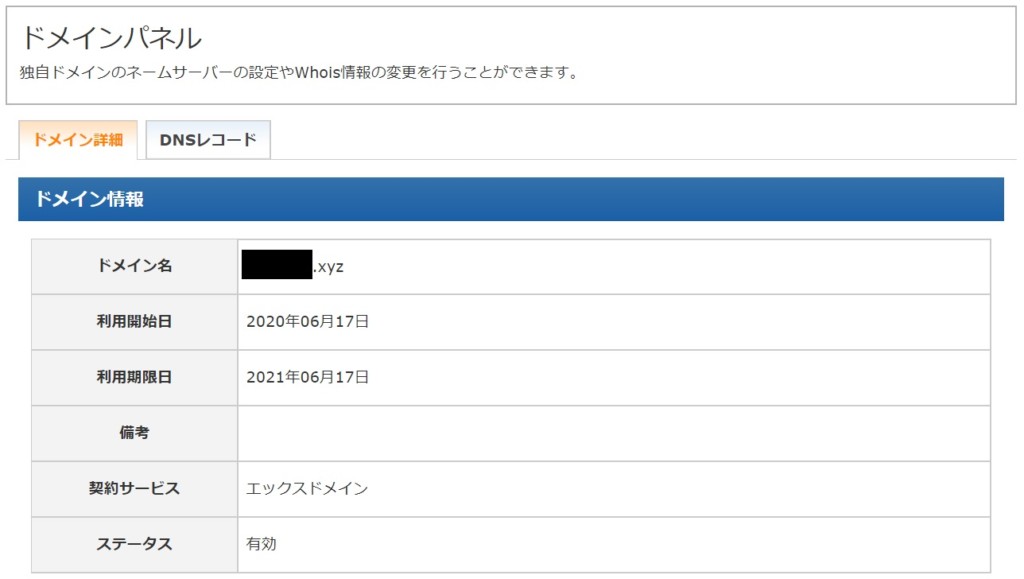
「ネームサーバー情報」項目にある「設定変更」をクリックしてください。
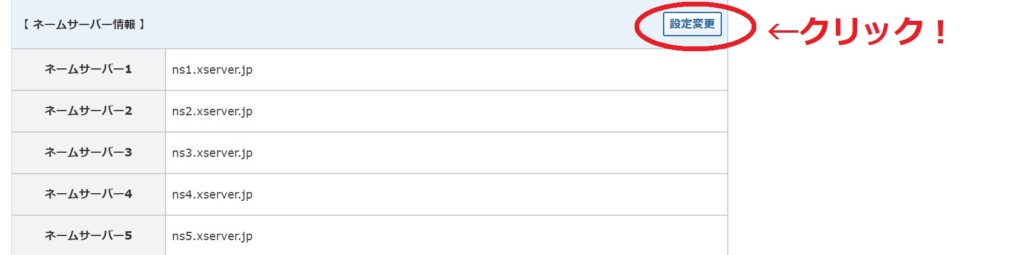
以下のような画面になり、ネームサーバーの設定変更ができます。
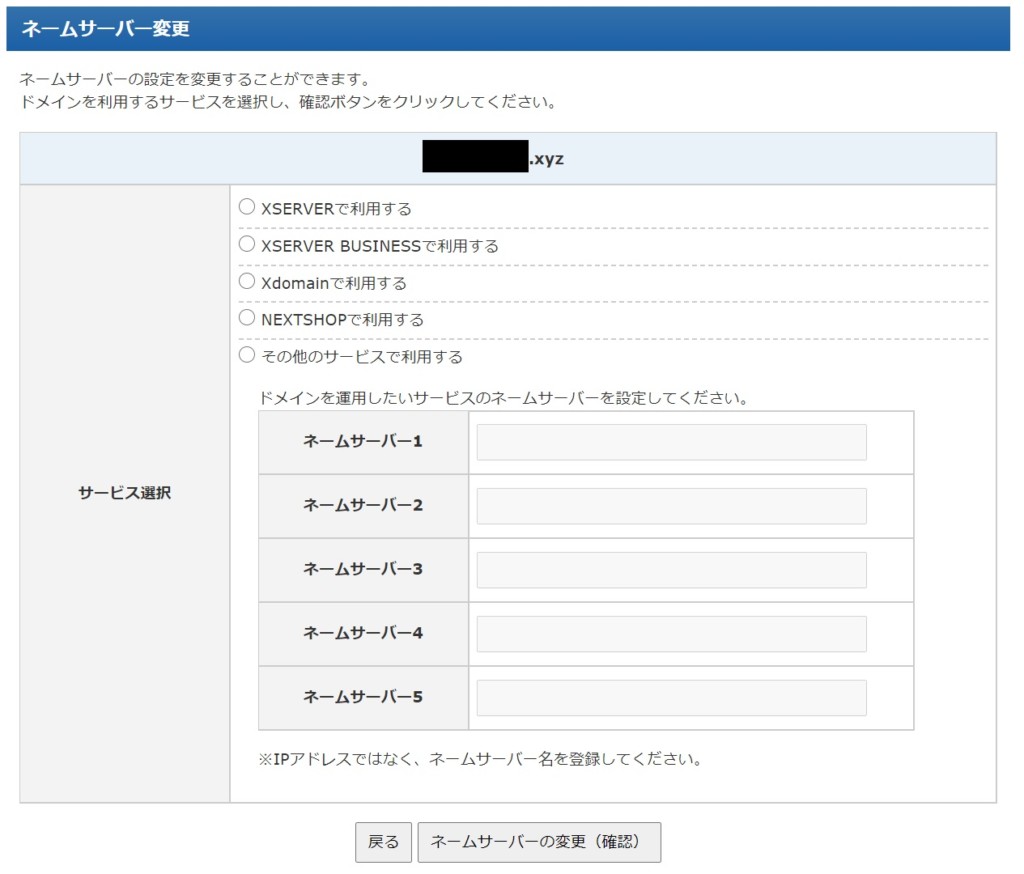
エックスサーバーの各サービスで利用する場合
エックスサーバーの各サービス、具体的には
- エックスサーバー
- エックスサーバー ビジネス
- エックスドメイン
- NEXTSHOP
で利用する場合、対象サービスを選択し、「ネームサーバーの変更(確認)」をクリックしてください。
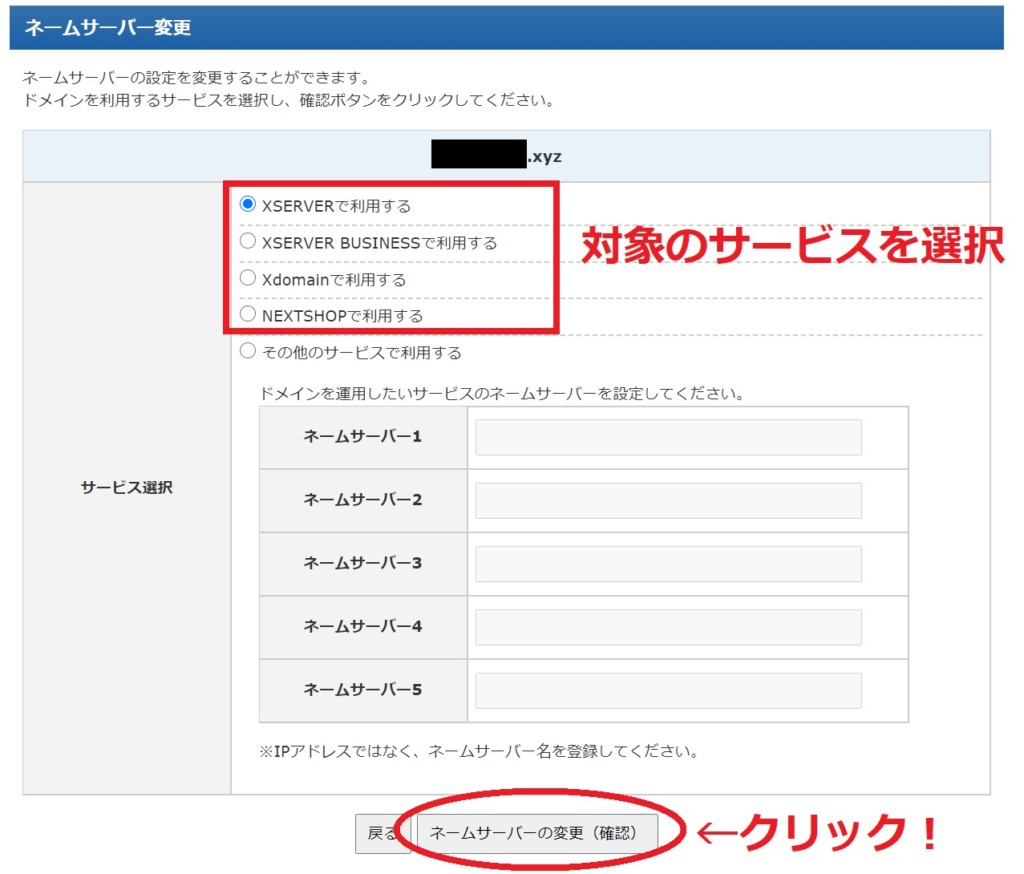
自動でネームサーバー情報が登録されます。
「ネームサーバーの変更(確定)」をクリックしてください。
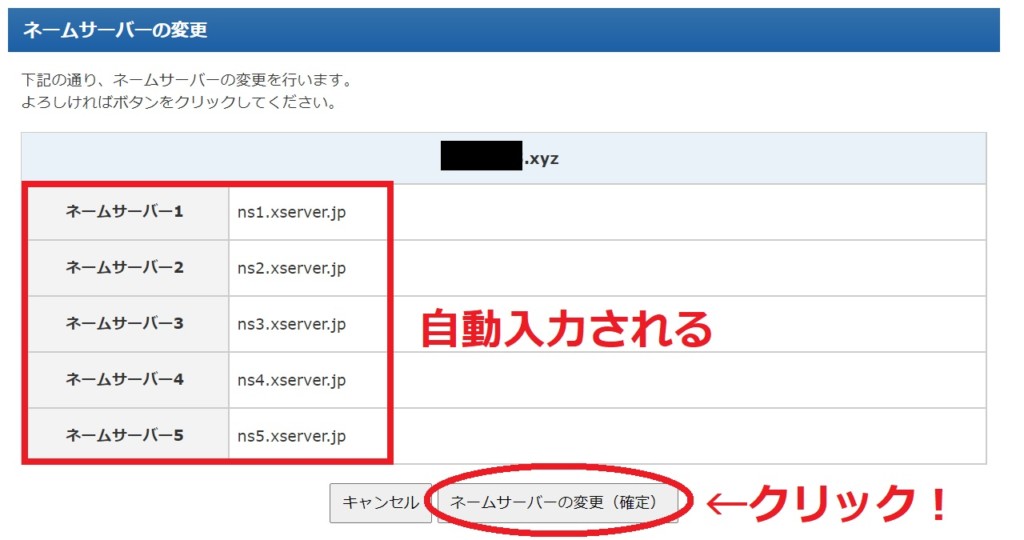
これで、ネームサーバーの設定変更は完了です。

エックスドメインで取得したドメインを他社レンタルサーバーで利用する場合
エックスドメインで取得したドメインを他社のレンタルサーバーで利用する場合、レンタルサーバー会社の公開しているネームサーバーに設定する必要があります。
「その他のサービスで利用する」を選択し、ネームサーバー1~5に必要な情報を入力してください。
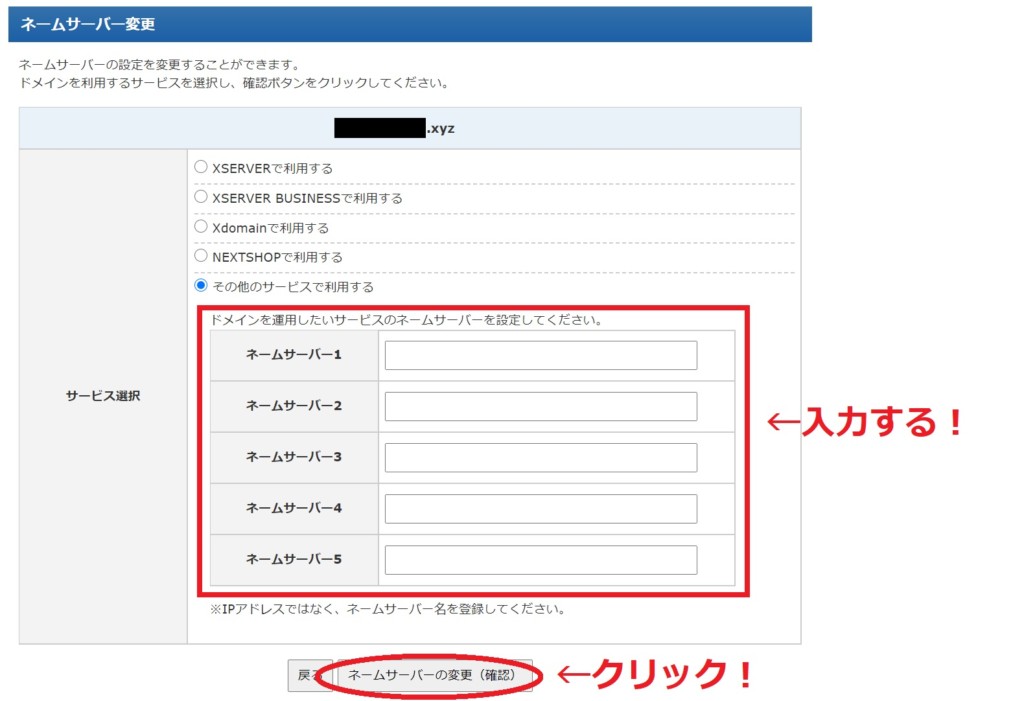
なお、ネームサーバーの入力欄は5つありますが、全てに入力する必要はありません。
ネームサーバーが2つしかない場合には、上から順に2つ入力し、残りの3つの枠は空欄で構いません。
例えば、ロリポップ!の場合、以下のように設定します。
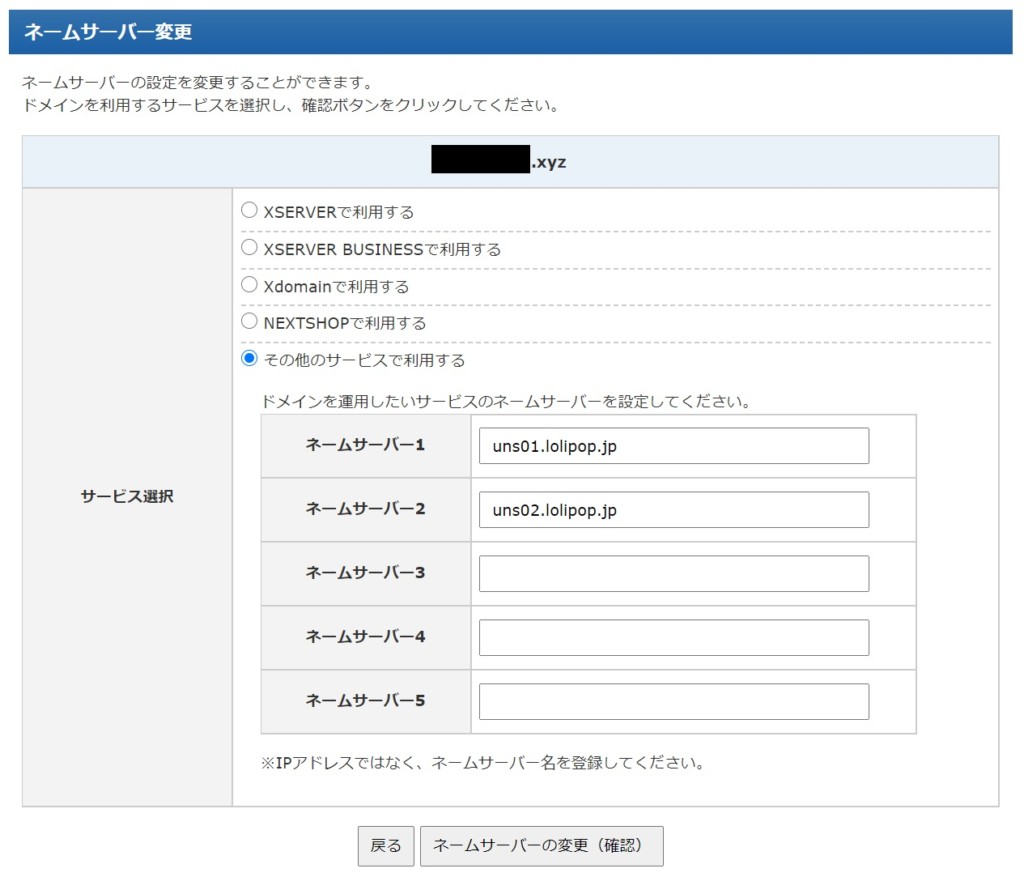
入力内容の確認画面になります。
間違いがなければ、「ネームサーバーの変更(確定)」をクリックしてください。
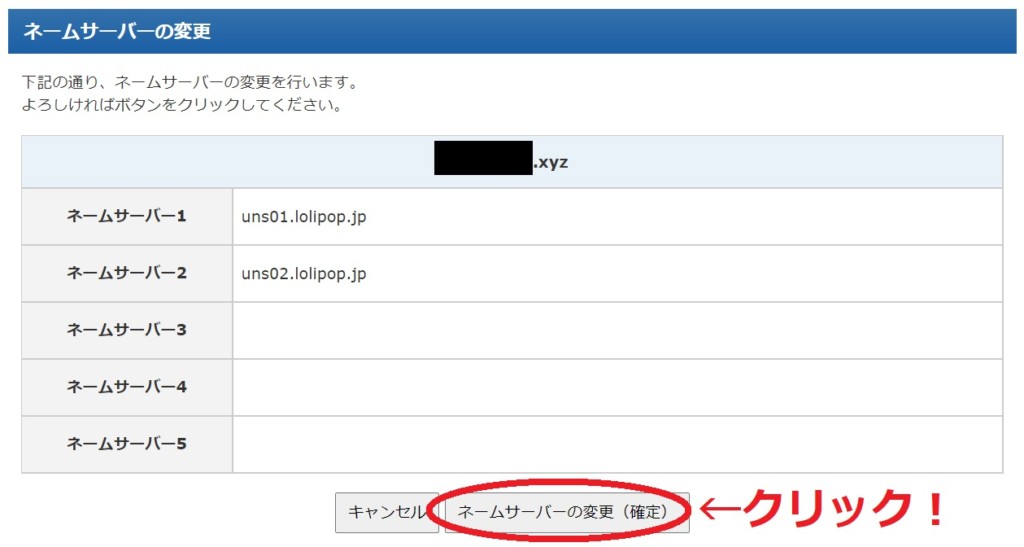
これでネームサーバーの設定変更が完了しました。
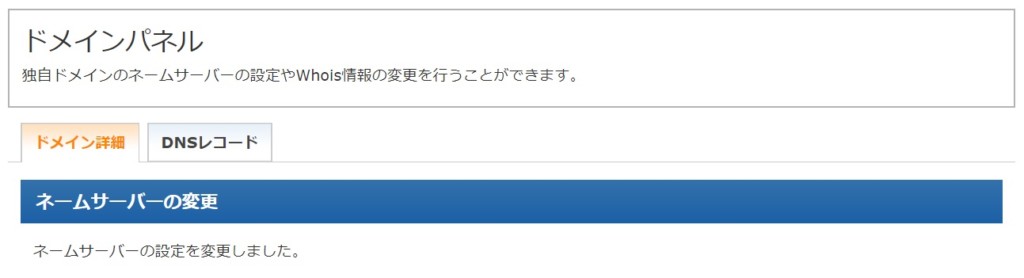
次のステップ
これでエックスメインでのネームサーバーの変更は完了しました。
ネームサーバーは順々に情報が伝わり、徐々にアクセスできるようになります。
(一般的にDNSの浸透と言う。)
このDNSの浸透には、数十分から、長くて48時間かかります。
反映まで、しばらくお待ちください。
・サイトの開設作業を進めている方
DNSの浸透完了後、レンタルサーバー側でのドメイン設定作業を行ってください。
・偶然このページをご覧になったから
→訪問いただきありがとうございます。当サイトの他の記事もご覧ください。